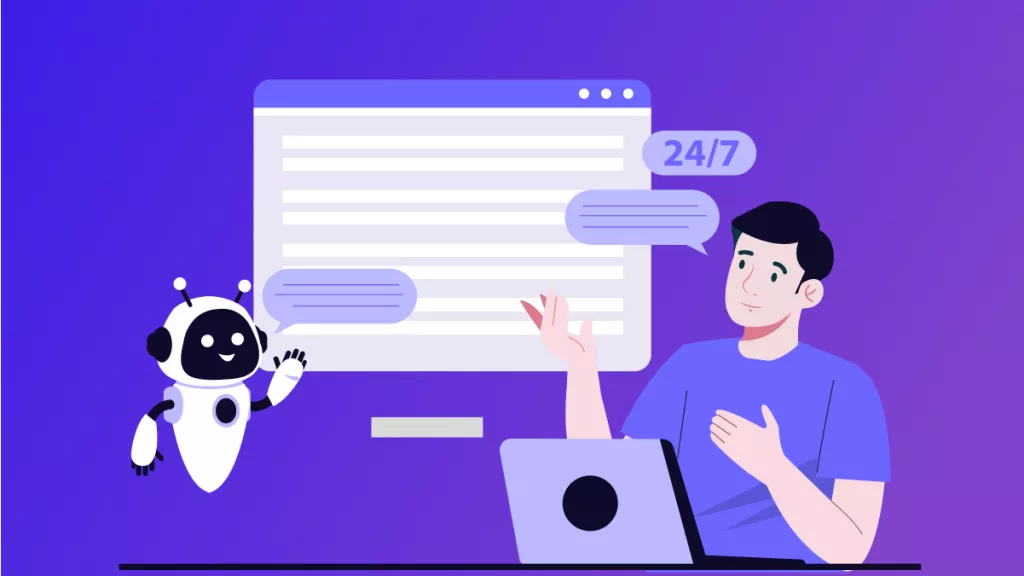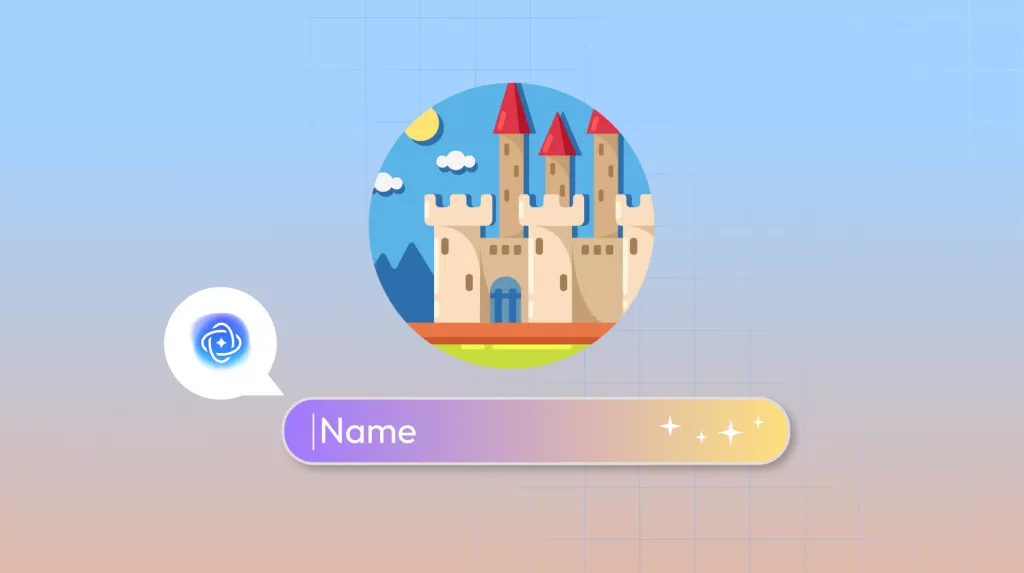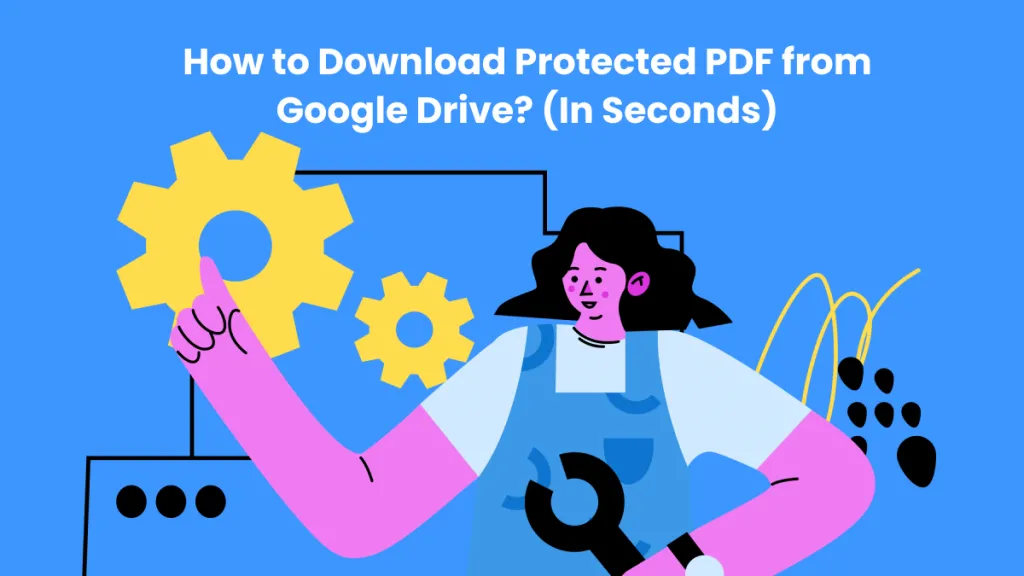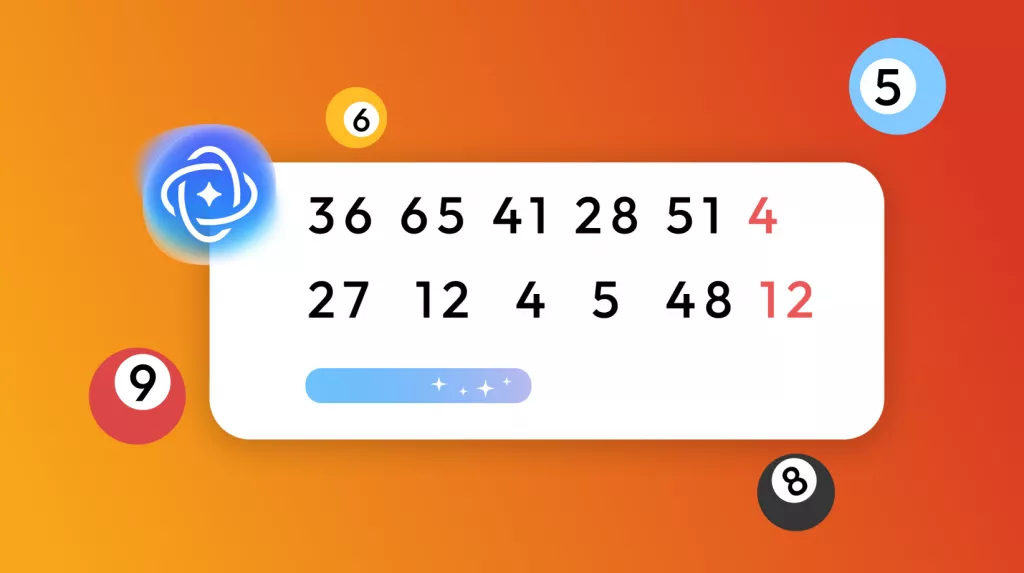Ať už jste student, učitel nebo pracující profesionál, jedním z běžných problémů je, že plocha vašeho počítače se systémem Windows je zahlcena různými ikonami a soubory. I když jsou všechny tyto soubory pro váš případ použití důležité, celá věc se stává velmi neefektivní, protože nalezení toho správného zabere spoustu času. Proto byste měli vyzkoušet organizéry plochy systému Windows .
Používání organizérů na ploše vám usnadňuje organizaci plochy. Nemusíte tak trávit hodiny opakovaným organizováním plochy. Tento článek se s vámi podělí o našich 5 nejlepších nástrojů pro organizaci plochy pro uživatele Windows (včetně bezplatných i placených). Nyní si tedy můžete udržet plochu elegantní a organizovanou.
Část 1. 5 nejlepších způsobů, jak uspořádat plochu Windows
Organizace plochy ve Windows může být klíčovým faktorem ovlivňujícím vaši produktivitu. Je to proto, že na obrazovce se nebudete setkávat s mnoha rušivými elementy. Pokud hledáte perfektní organizér, zde je našich 5 tipů pro lepší zážitek.
1. Stardock Fences – organizér na plochu č. 1 pro Windows 10/11
Přestože se jedná o placenou aplikaci, je to nejlepší na tomto seznamu a k dispozici je 30denní bezplatná zkušební verze , takže si můžete ověřit, zda se vám tato zkušenost vyplatí. Obsahuje mnoho funkcí pro přizpůsobení, které vylepší vaši organizovanou plochu. Nejlepší na tom všem je však snadné uživatelské rozhraní. Skrývání a zobrazování skupin ikon je snadné dvojitým kliknutím.

Vlastnosti:
- Více než 10 aplikací v ceně
- Předčasný přístup k softwaru a aktualizacím
- Hloubkové přizpůsobení grafického rozhraní
Hodnocení zákazníků:
4,5/5 s 12 hlasy pro G2 .
Jak uspořádat plochu ve Windows 11/10 pomocí plotů?
- Po stažení softwaru do systému Windows umístěte všechny ikony, které chcete uspořádat, do skupin. Přetáhněte kurzor nad skupinu a klikněte na možnost vytvoření plotu.
- Nyní upravte název plotu, který jste právě vytvořili.
Opakujte stejné kroky pro všechny skupiny. Jakmile budete hotovi, můžete vyzkoušet i některá přizpůsobení.
2. iTop Easy Desktop – Nejjednodušší nástroj pro organizaci plochy Windows
iTop Easy Desktop je nástroj pro organizaci plochy s moderním uživatelským rozhraním, který vám umožní snadnou organizaci plochy a mnoho možností přizpůsobení. Pomáhá vám uspořádat plochu a přidává možnost ovládání pohybem myši, klávesovými zkratkami, gesty atd. pro rychlý přístup k souborům a složkám.
Navíc vám to usnadní práci díky vlastní organizaci a možnosti QuickStart. Díky všem možnostem přizpůsobení bude vaše plocha vypadat čistě a atraktivně v souladu s daným tématem.

Vlastnosti:
- Funkce rychlého skrytí
- Vlastní klávesové zkratky
- Uspořádání automatických ikon
Hodnocení zákazníků:
2,8/5 se 4 hlasy v obchodě Microsoft Store .
Jak uspořádat plochu ve Windows 11/10?
- Otevřete iTop Easy Desktop a vyberte Rychlý start.
- Upravte vše, co chcete přizpůsobit, ze všech možností v levé nabídce a uložte.
3. SnímekSnímek
Jedná se o pokročilý nástroj pro organizaci všech prvků plochy. Kromě vytváření kolekcí ikon aplikací také podporuje přidávání různých rámečků, ikon, seznamů atd. na plochu. Všechny jeho možnosti organizace a přizpůsobení jsou podpořeny inteligentními funkcemi, díky čemuž je vysoce konfigurovatelný a snadno upravitelný.
Obsahuje inovativní funkce, jako jsou dynamické kontejnery, které vám umožňují okamžitý přístup k čemukoli v počítači, aniž byste museli hledat ikonu v souborech. Se SlideSlide tak můžete efektivně využívat svůj čas a prostor.

Vlastnosti:
- Více možností přizpůsobení
- Plovoucí noty
- Funkce dokování aplikací
Hodnocení zákazníků:
4,5/5 s 11 hlasy na CNET .
Jak uspořádat plochu ve Windows 11/10?
- Pomocí funkce SlideSlide můžete na ploše vytvářet rámečky a přetahováním přidávat existující ikony z těchto rámečků.
- Umístění rámečků nebo prvků plochy můžete upravit pomocí prvků uživatelského rozhraní SlideSlide.
- Chcete-li změnit prvky vzhledu, jako je styl, barva, tlačítka atd., přejděte do nastavení přizpůsobení.
4. ViPad
ViPad byl spuštěn dříve, ale je stále kompatibilní s nejnovějšími verzemi Windows, jako je Windows 10. Pokud chcete přímočarý přístup k organizaci plochy, pak je to nástroj, který byste si měli vybrat. Díky záložkám budou všechny vaše aplikace uspořádány s dalšími relevantními aplikacemi pro lepší uživatelský zážitek.

Vlastnosti:
- Podpora gest
- Změnit rozměry ikon
- Režim Tab pro rychlý přístup
Hodnocení zákazníků:
1/5 s 1 hlasem pro Alternativu
Jak uspořádat plochu ve Windows 11/10?
- Vytvořte různé záložky pro uspořádání aplikací v závislosti na kategoriích a klastrech.
- Přejděte do možnosti přizpůsobení a v případě potřeby změňte ikonu aplikace.
- Změňte vzhled ikony, například její rozměry, a přizpůsobte si různé vlastnosti ikony.
5. Velitel LaunchBar
Tento dokovací systém pro počítače se systémem Windows vám nabízí několik způsobů přístupu k programům a souborům. Protože je přenosný, nemusíte jej instalovat a můžete jej spustit jednoduše stažením do počítače. Přesto je plný funkcí týkajících se organizace a přizpůsobení plochy. S tímto jednoduchým nástrojem můžete změnit způsob seskupení ikon na obrazovce a způsob jejich přístupu.

Vlastnosti:
- Funkce inteligentního vyhledávání ikon
- Podpora více doků
- Využití funkce drag and drop za běhu
Hodnocení zákazníků:
3/5 s 1 hlasem pro Alternativu
Jak uspořádat plochu ve Windows 11/10?
- Otevřete okno LaunchBar Commander na vašem počítači a upravte si prvky horní rozbalovací nabídky. Můžete upravit všechny dostupné podrobnosti o nich.
- Najeďte kurzorem myši do horní části okna a zobrazí se nová rozbalovací nabídka se všemi určenými ikonami, složkami, soubory, cestami atd.
Část 2. Který organizér plochy Windows je lepší?
| Nástroj | Klíčové vlastnosti | Podpora platformy | Ceny | Snadné použití | Hodnocení zákazníků | Frekvence aktualizací |
| Ploty Stardock | Více než 10 aplikací, včetně předběžného přístupu k softwaru a aktualizacím, hloubkového přizpůsobení grafického rozhraní | Windows 10, 11 | Od 19,99 USD | Jednoduché a snadné použití | 4,5 | Pravidelný |
| ITop Easy Desktop | Funkce rychlého skrytí, vlastní klávesové zkratky, automatické uspořádání | Windows 10 a vyšší | Uvolnit | Ohromující zážitek | 2,8 | Pravidelný |
| SnímekSnímek | Více možností přizpůsobení, plovoucí poznámky, funkce dokování aplikací | Windows 10, 11 a další | Uvolnit | Jednoduché rozhraní, snadné použití | 4,5 | Pravidelný |
| ViPad | Podpora gest, Změna rozměrů ikon, Režim Tab pro rychlý přístup | Windows 10 a starší | Uvolnit | Složité použití | 1 | Ukončeno a neaktualizováno |
| Velitel LaunchBar | Funkce inteligentního načítání ikon, podpora více doků, použití funkce drag and drop za běhu | Windows 10, 11 a další | Uvolnit | Staromódní rozhraní | 3 | Naposledy aktualizováno v roce 2020 |
Vzhledem ke všem výše uvedeným aspektům u 5 nejlepších aplikací můžeme říci, že Stardock Fences je pro vás nejlepší volbou mezi placenými možnostmi. Pokud chcete bezplatné používání , zvolte SlideSlide. Obě aplikace nabízejí dobrou sadu funkcí, časté aktualizace pro nejnovější verze Windows, snadno použitelné rozhraní a dobrá hodnocení online uživatelů. Pokud však s používáním placeného softwaru nemáte žádné problémy, zvolte Stardock Fences.
Část 3. Nejlepší organizér PDF souborů pro Windows
Operační systém Windows je dodáván s nástrojem pro organizaci téměř všeho. Můžete najít několik nástrojů třetích stran, i když není k dispozici žádná možnost, například pro organizaci plochy. Uživatelé však čelí velkému problému s nalezením nejlepšího organizéru PDF souborů . Vestavěné funkce organizace PDF nejsou na dostatečné úrovni. Proto UPDF přináší nejlepší organizér PDF souborů pro všechny vaše potřeby. UPDF si můžete stáhnout pomocí tlačítka níže a vyzkoušet všechny jeho funkce zde.
Windows • macOS • iOS • Android 100% bezpečné
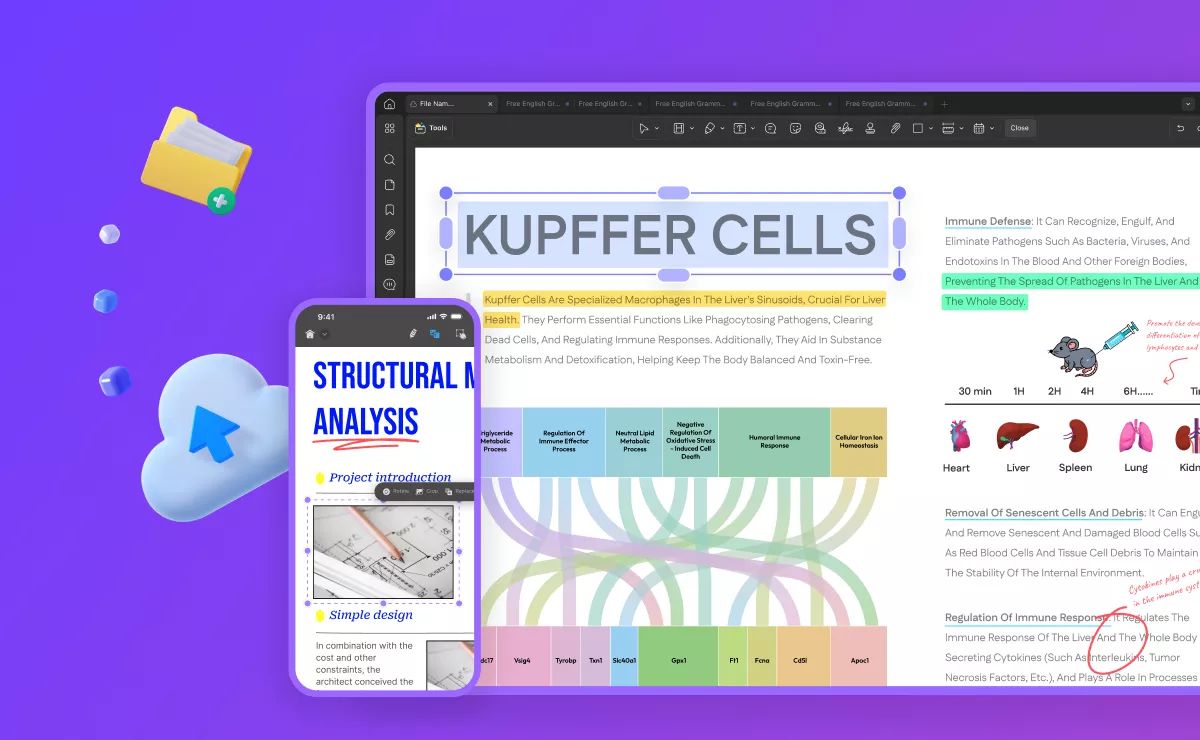
Nabízí také online funkci UPDF Cloud . Ať už chcete synchronizovat soubory PDF s ostatními zařízeními nebo je sdílet s ostatními, tento nástroj vám vždycky bude užitečný. Dříve jste soubory PDF organizovali do složek a nebyly k dispozici žádné funkce vizualizace v reálném čase jako u UPDF.
Takže při porovnání zkušeností získáte s UPDF některé významné výhody.
- Synchronizace obsahu v reálném čase mezi všemi vašimi zařízeními
- Snadné způsoby sdílení s ostatními díky cloudovému úložišti
- Sdílení pomocí e-mailu, QR kódu a dalších metod
- Jedna aplikace, která zvládne všechny vaše požadavky na správu a úpravu PDF.
Díky všem těmto výhodám je tou nejlepší volbou pro každého uživatele. Organizace PDF souborů s UPDF Cloud je velmi snadná a zde je návod, jak to udělat.
- Řekněme, že máte na iPhonu nějaké PDF soubory. Můžete pro tyto soubory otevřít možnosti a zkopírovat je do cloudu UPDF.
- Nyní přejděte k počítači a uvidíte, že se tento soubor zobrazí v nedávno dostupných souborech.
- Podobně, pokud máte v počítači nějaké soubory PDF, které chcete uspořádat, použijte tlačítko nahrát na kartě UPDF Cloud a soubory se okamžitě nahrají do UPDF Cloud.
- Všechny soubory uložené v UPDF Cloudu nebudou ztraceny, dokud je nesmažete.
Pro lepší zážitek ze sledování můžete v UPDF Cloudu přepínat mezi zobrazením seznamu a zobrazením miniatur.
Pro lepší pochopení UPDF si můžete přečíst recenzi UPDF od velkých médií: wccftech . Pokud shledáte UPDF užitečným, zvažte upgrade na profesionální verzi za nízkou cenu zde !
Závěrečný konec
Plocha počítače se systémem Windows je nejdůležitější součástí počítače, pokud jde o produktivitu, efektivitu a soustředění. Pokud nemáte věci uspořádané, budete hledat správnou ikonu, složku nebo soubor. Pokud máte věci uspořádané, najdete požadovanou položku okamžitě. K uspořádání všech prvků plochy potřebujete organizér plochy systému Windows.
Pokud chcete posunout svou produktivitu na další úroveň, vyzkoušejte organizér PDF. UPDF je nejlepší volbou ze všech organizérů PDF, protože nabízí organizaci, úpravy a několik dalších funkcí, včetně UPDF Cloud, který pomáhá organizovat soubory na různých zařízeních. Stáhněte si UPDF pomocí tlačítka níže a vyzkoušejte všechny funkce zde.
Windows • macOS • iOS • Android 100% bezpečné
 UPDF
UPDF
 UPDF pro Windows
UPDF pro Windows UPDF pro Mac
UPDF pro Mac UPDF pro iOS
UPDF pro iOS UPDF pro Android
UPDF pro Android UPDF AI Online
UPDF AI Online UPDF Sign
UPDF Sign Upravit PDF
Upravit PDF Anotovat PDF
Anotovat PDF Vytvořit PDF
Vytvořit PDF PDF formuláře
PDF formuláře Upravit odkazy
Upravit odkazy Konvertovat PDF
Konvertovat PDF OCR
OCR PDF do Wordu
PDF do Wordu PDF do obrázku
PDF do obrázku PDF do Excelu
PDF do Excelu Organizovat PDF
Organizovat PDF Sloučit PDF
Sloučit PDF Rozdělit PDF
Rozdělit PDF Oříznout PDF
Oříznout PDF Otočit PDF
Otočit PDF Chránit PDF
Chránit PDF Podepsat PDF
Podepsat PDF Redigovat PDF
Redigovat PDF Sanitizovat PDF
Sanitizovat PDF Odstranit zabezpečení
Odstranit zabezpečení Číst PDF
Číst PDF UPDF Cloud
UPDF Cloud Komprimovat PDF
Komprimovat PDF Tisknout PDF
Tisknout PDF Dávkové zpracování
Dávkové zpracování O UPDF AI
O UPDF AI Řešení UPDF AI
Řešení UPDF AI AI Uživatelská příručka
AI Uživatelská příručka Často kladené otázky o UPDF AI
Často kladené otázky o UPDF AI Shrnutí PDF
Shrnutí PDF Překlad PDF
Překlad PDF Chat s PDF
Chat s PDF Chat s AI
Chat s AI Chat s obrázkem
Chat s obrázkem PDF na myšlenkovou mapu
PDF na myšlenkovou mapu Vysvětlení PDF
Vysvětlení PDF Akademický výzkum
Akademický výzkum Vyhledávání článků
Vyhledávání článků AI Korektor
AI Korektor AI Spisovatel
AI Spisovatel AI Pomocník s úkoly
AI Pomocník s úkoly Generátor kvízů s AI
Generátor kvízů s AI AI Řešitel matematiky
AI Řešitel matematiky PDF na Word
PDF na Word PDF na Excel
PDF na Excel PDF na PowerPoint
PDF na PowerPoint Uživatelská příručka
Uživatelská příručka UPDF Triky
UPDF Triky FAQs
FAQs Recenze UPDF
Recenze UPDF Středisko stahování
Středisko stahování Blog
Blog Tiskové centrum
Tiskové centrum Technické specifikace
Technické specifikace Aktualizace
Aktualizace UPDF vs. Adobe Acrobat
UPDF vs. Adobe Acrobat UPDF vs. Foxit
UPDF vs. Foxit UPDF vs. PDF Expert
UPDF vs. PDF Expert